Cách tải video trên Youtube cực nhanh và đơn giản
Trong một lần lướt web, bạn vô tình thấy một video có tính hấp dẫn rất cao và muốn lưu về laptop, PC để cho bạn bè cùng xem. Tuy nhiên bạn không biết làm cách nào để tải nó xuống. Đừng lo lắng, bài viết dưới đây sẽ hướng dẫn bạn những cách tải video Youtube về máy tính một cách đơn giản và nhanh chóng.
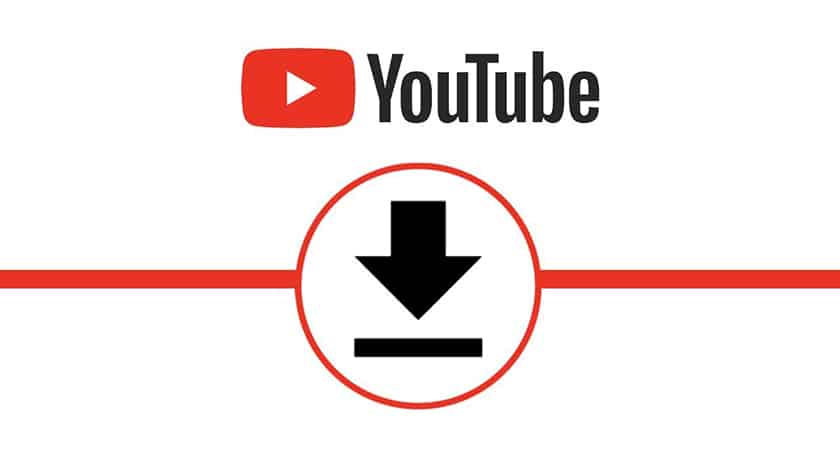
Cách tải Video Youtube trên trình duyệt Cốc Cốc, Chrome
Tải video trên YouTube bằng trình duyệt Cốc Cốc
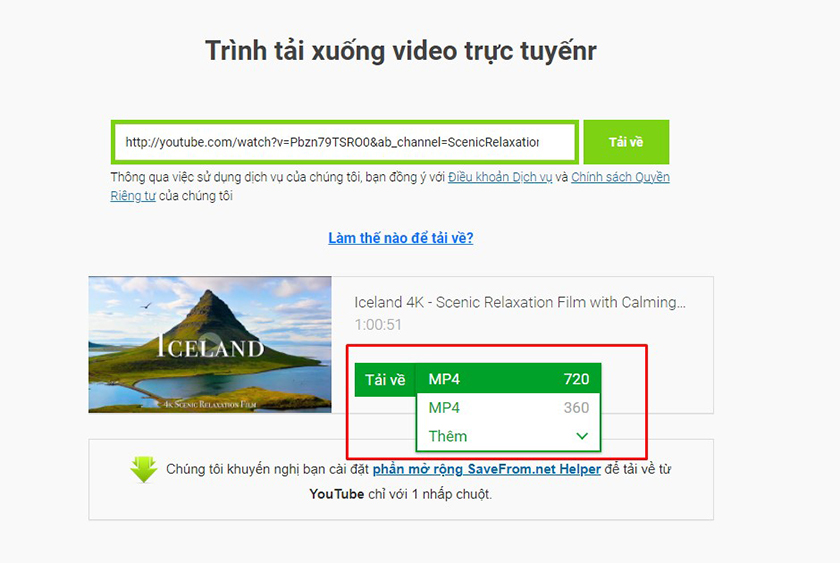
Bước 1: Tải Cốc Cốc về máy
Bước 2: Vào video bạn muốn tải và chọn TẢI XUỐNG.
Bước 3: Đợi trong giây lát video của bạn sẽ sớm được hoàn tất tải xuống.
Tải video trên YouTube bằng Chrome
Mặc dù là trình duyệt phổ biến hiện nay, nhưng Chrome vẫn chưa tích hợp sẵn chế độ tải video Youtube. Tuy nhiên, bạn có thể tải tiện ích mở rộng YouTube Video Downloader và cài vào trong ứng dụng nhé.
Tải video Youtube bằng phần mềm thứ 3
Tải video trên YouTube bằng YT1s online
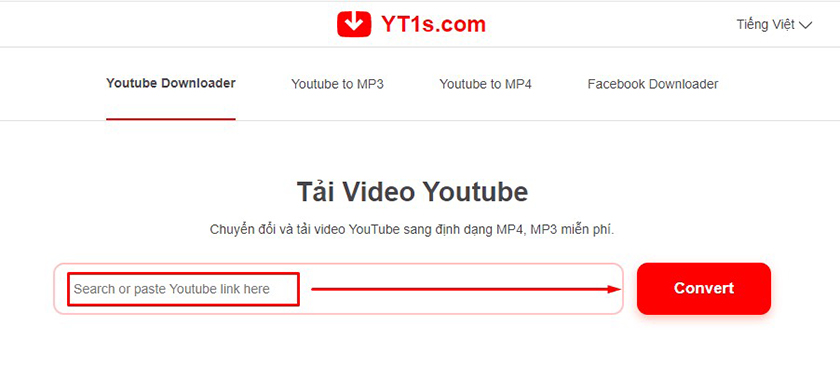
Bước 1: Truy cập YT1s online.
Bước 2: Dán link video mà bạn muốn tải video từ Youtube vào và nhấn Convert.
Bước 3: Nhấn vào Tải về để hoàn tất việc tải video Youtube.
Cách tải video trên YouTube với SaveFrom

- Cách 1
Bước 1: Vào Youtube và tìm video bạn muốn xem.
Bước 2: Thay ss vào link URL của video Youtube. Cụ thể, thay chữ "www." bằng "ss" trên ULR của video.
Bước 3: Chọn chất lượng video và bấm Tải về để tải video Youtube.
- Cách 2
Bước 1: Vào trong web SaveFrom.
Bước 2: Dán link video từ Youtube muốn tải vào đây. Chọn chất lượng video và nhấn Tải về.
Tải video YouTube bằng phần mềm Internet Download Manager (IDM)
Bước 1: Tải và cài đặt phần mềm Download Manager.
Bước 2: Sau khi cài đặt xong bạn vào video muốn tải từ Youtube và nhấn vào Tải video này.
Tải video trên YouTube với y2mate
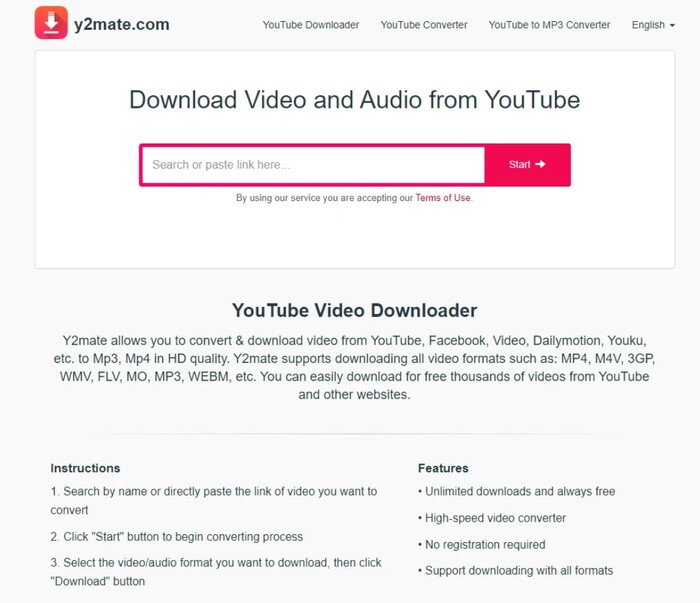
Bước 1: Tiến hành vào web y2mate.
Bước 2: Dán link video mà bạn muốn tải video Youtube vào đây và nhấn Start.
Bước 3: Chọn chất lượng video và nhấn Download.
Tải video trên YouTube bằng Televzr Downloader
Televzr Downloader là phần mềm download video hỗ trợ người dùng tải video Youtube một cách nhanh chóng chỉ với một lần nhấn chuột.
Tải video YouTube với SaveTheVideo
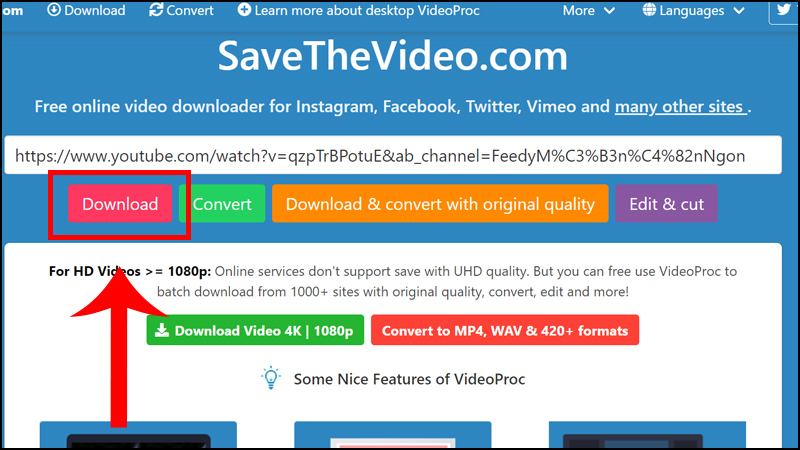
Bước 1: Truy cập vào web SaveTheVideo.
Bước 2: Dán link video muốn tải vào đây rồi nhấn DownLoad.
Bước 3: Tiếp tục nhấn vào Download Video.
Bước 4: Nhấn vào Tải xuống là xong.
Cách tải video YouTube 4K
- Tải video 4K từ YouTube với Videoder
Bước 1: Download phần mềm Videoder.
Bước 2: Dán link video muốn tải từ Youtube vào đây và nhấn Download.
Bước 3: Chọn chất lượng của video và bấm vào dấu mũi tên màu xanh để tải xuống.
- 4K Video Downloader
Bước 1: Tải phần mềm Video Downloader.
Bước 2: Nhấn vào mũi tên màu đỏ giữa giao diện.
Bước 3: Dán link tải video Youtube muốn tải xuống vào đây sau đó chọn chất lượng video cuối cùng bấm Download Now để tải video về máy.
- ddownr.com
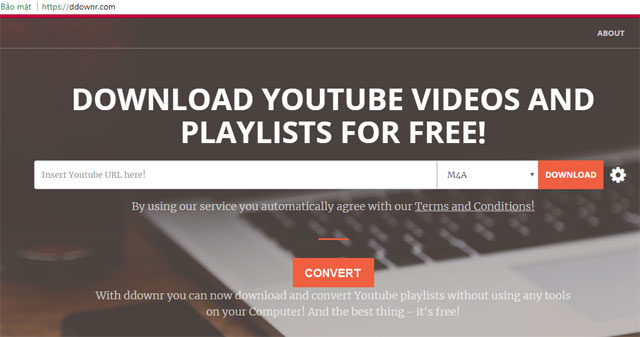
Bước 1: Truy cập vào trang web > Dán link video muốn tải từ Youtube > Nhấn mũi tên và chọn độ phân giải 4K (WEBM - 4K) để tải xuống.
Bước 2: Tự động tạo link tải video 4K đến khi hoàn thành 100% > Nhấn vào mũi tên xổ xuống cạnh Download > Chọn Copy link và dán link đó sang tab mới để tải video xuống.
- youtube4kdownloader.com
Bước 1: Truy cập vào trang web TẠI ĐÂY > Dán link video muốn tải từ Youtube.
Bước 2: Kéo xuống dưới, bạn sẽ nhìn thấy danh sách các độ phân giải video để tải xuống > Chọn độ phân giải phù hợp và nhấn Download.
Tải video trên YouTube bằng X2convert.com
+ Cách 1: Tải video Youtube trực tiếp từ trang web X2convert.com
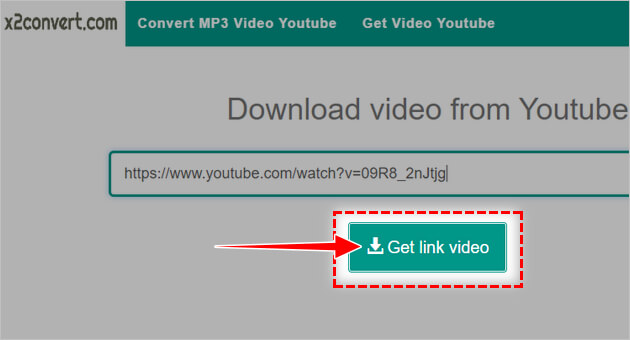
Bước 1: Bạn truy cập vào trang web> Dán link video muốn tải từ Youtube > Nhấn Get link video
Bước 2: Chọn chất lượng video phù hợp > Nhấn chọn Download Video > Nhấn Download một lần nữa để tải về máy.
+ Cách 2: Thêm X2 vào link để tải video Youtube
Bước 1: Mở video Youtube cần tải về > Trên URL, bạn thêm chữ X2 vào sau chữ youtube như hình bên dưới > Nhấn Enter để chuyển tới nơi tải video mp3 của x2convert.com.
Bước 2: Trang Web mới sẽ hiện ra với chất lượng, độ phân giải khác nhau > Chọn Download video > Nhấn Download một lần nữa để tải về máy.
Tải video trên YouTube bằng Clip Converter
Bước 1: Truy cập vào trang web Clip Converter > Dán link video muốn tải từ Youtube > Chọn độ phân giải, định dạng cho video muốn tải về > Nhấn Bắt đầu.
Bước 2: Bấm Tải về để tải video từ Youtube về máy.
Tải video trên YouTube bằng YouTube bằng SConverter
SConverter là công cụ hỗ trợ tải video youtube miễn phí về định dạng MP4, MP3, Audio.
Tải video trên YouTube bằng YTD Video Downloader
Bước 1: Tải và cài đặt phần mềm YTD Video Downloader
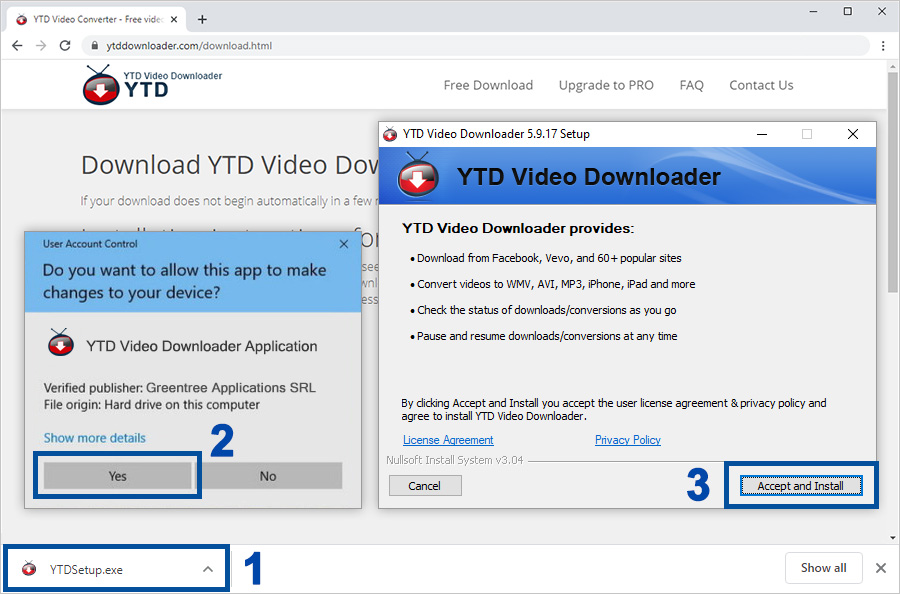
Bước 2: Dán URL của video YouTube cần download > Nhấn Enter > Nhấn nút Download để tải YouTube Video.
Tải video trên YouTube bằng 9convert
Bước 1: Tiến hành vào web 9convert > Dán URL của video YouTube vào ô tìm kiếm > Nhấn Bắt đầu để tải video Youtube.
Bước 2: Nhấn Tải xuống.
Tải video từ YouTube bằng Ytop1.com
Bước 1: Truy cập trang web > Nhập liên kết video Youtube mà bạn muốn tải về > Nhấn chọn Lấy link tải về > Chọn chất lượng video tải xuống > Nhấn nút Tải Video.
Bước 2: Xác nhận Tải về lần nữa để bắt đầu tải video Youtube.
Tải video trên YouTube bằng YouTube By Click
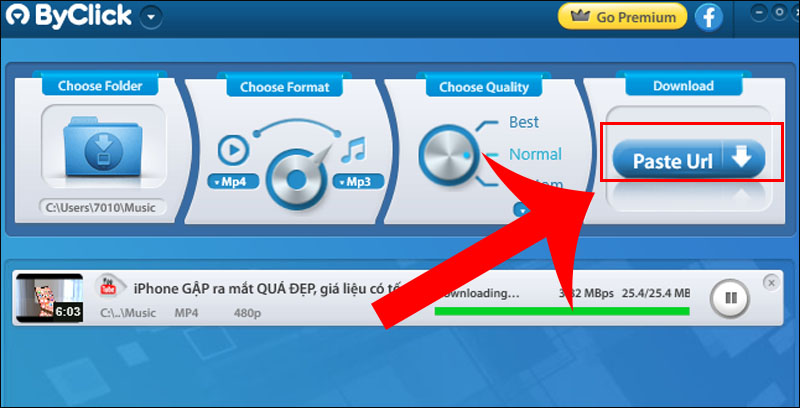
- Bước 1: Tải và cài đặt phần mềm YouTube By Click.
- Bước 2: Chọn Paste URL, máy tính sẽ tự động phát hiện video đang được phát và hiển thị cho bạn một cửa sổ nhỏ ở góc dưới cùng bên phải > Chọn Download MP4 để tải video về máy.
Tải video trên YouTube bằng YouTube bằng Yout.com
- Bước 1: Tải và cài đặt phần mềm YouTube By Click.
- Bước 2: Chọn Paste URL, máy tính sẽ tự động phát hiện video đang được phát và hiển thị cho bạn một cửa sổ nhỏ ở góc dưới cùng bên phải > Chọn Download MP4 để tải video về máy.
Yout.com là trang web - Cách tải video trên Youtube cho phép tải video chất lượng cao HD, chuyển đổi định dạng MP3 hay những video trên Facebook, Soundcloud,… mà không cần đăng ký tài khoản.
Trên đây là những cách tải Video Youtube đơn giản và cực nhanh. Nhớ chia sẻ với bạn bè những tip mẹo bổ ích này bạn nhé. Chúc bạn tải video từ Youtube thành công!
- Tư vấn laptop sinh viên 2025 - Laptop CHUẨN cho sinh viên ngành “Thể thao Điện tử”
- Học đại học có cần laptop không? Khi nào mua là hợp lý nhất?
- Hãy cẩn thận với Chip Intel 2025: Chưa chắc đã mới đâu!
- CHIP AMD 2025: BƯỚC ĐỘT PHÁ VƯỢT QUA CẢ INTEL?
- Intel Core Ultra 5 225H vs AMD Ryzen AI 7 350: Intel vẫn “bỏ xa” AMD dù phân khúc thấp hơn!
- Cách Tăng FPS Khi Chơi Game: Mẹo Giúp Game Mượt Mà Hơn Trên Laptop
- Bí quyết setting game cực mượt, chiến game vô tư không tụt xung!
- Chip AI có thực sự giúp laptop chạy mượt hơn, pin trâu hơn?
- Mới mua laptop phải làm ngay những việc này nếu không muốn máy bị hỏng hay gặp sự cố!
- Intel Core Ultra 300 (Panther Lake) ra mắt cuối năm 2025 với những cải tiến chưa từng có của intel!
Bài viết liên quan
-
 Cách tải video Instagram nhanh nhất
20-09-2022, 11:50 pm
Cách tải video Instagram nhanh nhất
20-09-2022, 11:50 pm
-
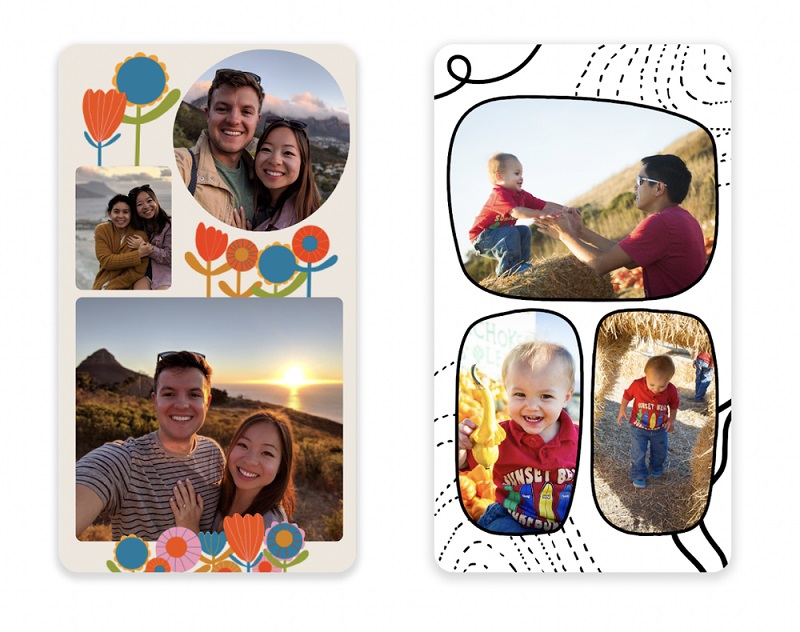 Google ảnh - Lần cập nhật lớn nhất từ khi ra mắt
17-09-2022, 5:45 pm
Google ảnh - Lần cập nhật lớn nhất từ khi ra mắt
17-09-2022, 5:45 pm
-
 Cách dùng google dịch hình ảnh cực tiện lợi và nhanh chóng
17-09-2022, 5:39 pm
Cách dùng google dịch hình ảnh cực tiện lợi và nhanh chóng
17-09-2022, 5:39 pm
-
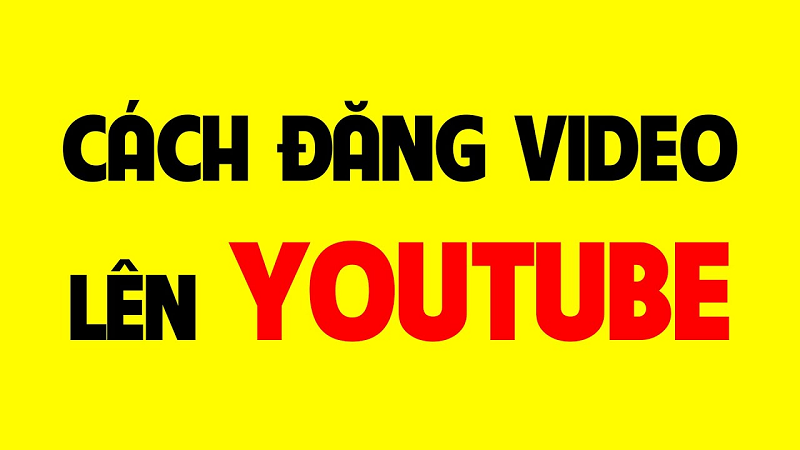 Chi tiết 2 cách đăng video lên youtube dễ thực hiện
17-09-2022, 10:59 am
Chi tiết 2 cách đăng video lên youtube dễ thực hiện
17-09-2022, 10:59 am
-
 Apple Watch series 8 có gì đáng giá để iFan “lên đời” ?
13-09-2022, 4:13 pm
Apple Watch series 8 có gì đáng giá để iFan “lên đời” ?
13-09-2022, 4:13 pm
-
 Top game kiếm hiệp PC và mobile hot nhất 2022
12-09-2022, 12:47 pm
Top game kiếm hiệp PC và mobile hot nhất 2022
12-09-2022, 12:47 pm
-
 Tổng hợp top 10 game nhập vai PC - Mobile hay nhất 2022
11-09-2022, 1:31 am
Tổng hợp top 10 game nhập vai PC - Mobile hay nhất 2022
11-09-2022, 1:31 am
-
 iPhone 14, 14 plus, 14 pro và 14 pro max ra mắt với nhiều thay đổi vượt trội từ màn hình, camera cho đến cấu hình!
10-09-2022, 8:45 am
iPhone 14, 14 plus, 14 pro và 14 pro max ra mắt với nhiều thay đổi vượt trội từ màn hình, camera cho đến cấu hình!
10-09-2022, 8:45 am
-
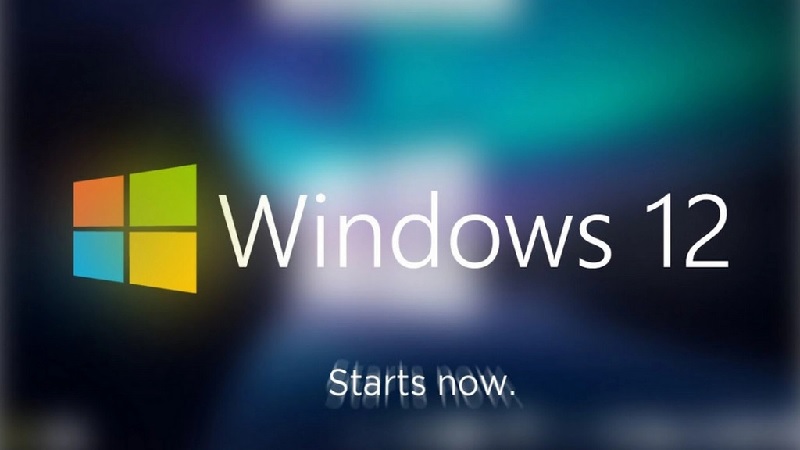 Đánh giá Windows 12 sắp ra mắt có những đặc điểm nào nổi trội?
07-09-2022, 8:42 am
Đánh giá Windows 12 sắp ra mắt có những đặc điểm nào nổi trội?
07-09-2022, 8:42 am













